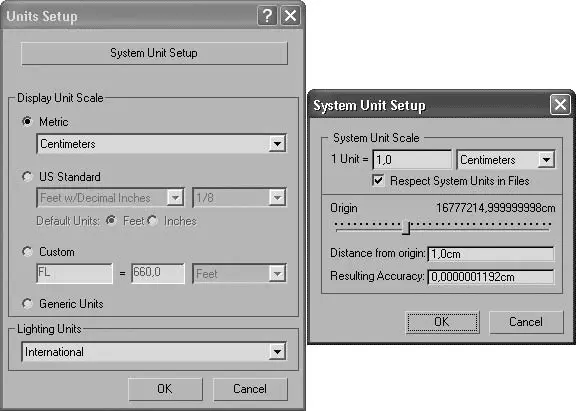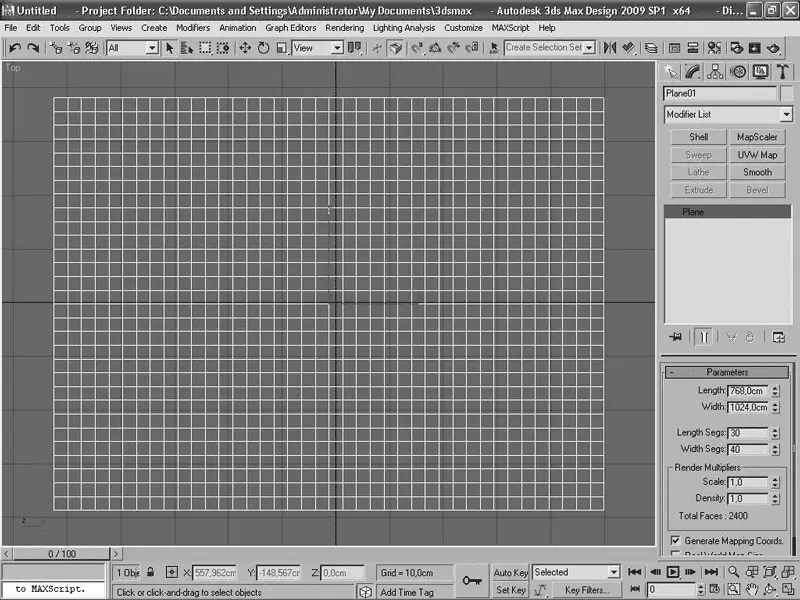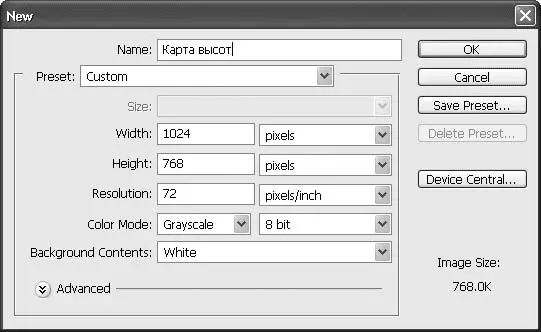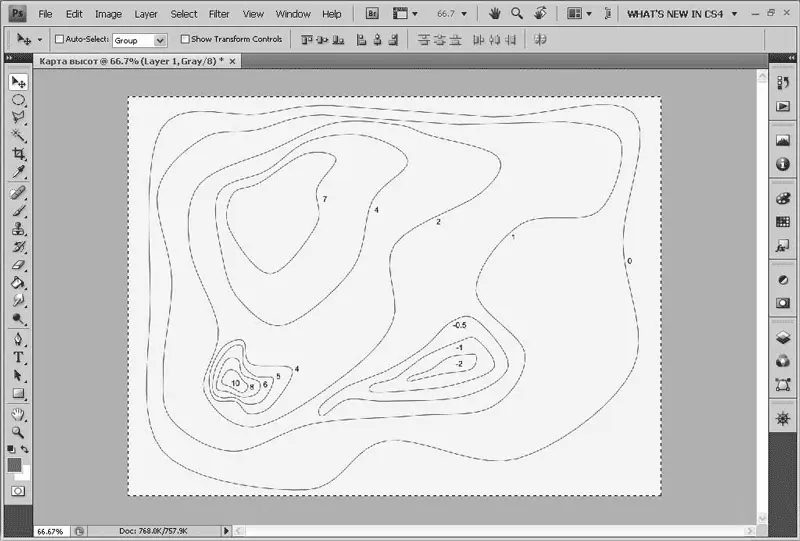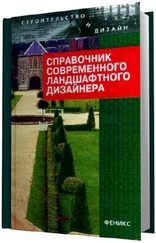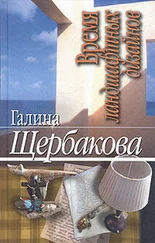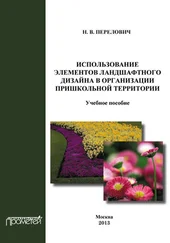Оговорюсь сразу: мы не будем строить точный геодезический план местности, в наш круг задач это не входит. Наша задача – сделать местность узнаваемой. Ведь мы делаем архитектурную презентацию зданий, по большому счету – красивую картинку для потенциального клиента. И небольшие неточности в ландшафте вполне допустимы. Поэтому уровень детализации должен быть умеренным, чтобы создаваемая сетка не была слишком емкой по требованиям к компьютерным ресурсам. Они нам еще понадобятся в дальнейшем.
Создадим модель ландшафта одним из способов – выдавливанием сетки с помощью модификатора Displace Mesh (Смещение поверхности). Для этого нам понадобится растровая карта высот – ее мы сделаем в программе Photoshop. Принцип работы этой карты несложен: черный цвет соответствует нулевой отметке высоты, белый – максимальному уровню подъема, градиент от черного к белому – переходу между высотами. Но нам необходимо привязаться к реальным, указанным на чертеже размерам. Поэтому для начала давайте создадим в 3ds Max новую сцену и выставим в ней масштаб нашего проекта. В зависимости от проекта это могут быть и миллиметры, и сантиметры, и метры. В данном случае выставим масштаб в сантиметрах.
Выполните команду меню Customize → Units Setup (Настройки → Установка единиц). В окне Sistem Unit Setup (Установка системных единиц) выберите сантиметры (рис. 1.2). В этом масштабе будет сохраняться и экспортироваться сцена. В области Display Unit Scale (Отображение единиц масштаба) окна Units Setup (Установка единиц) также выставьте сантиметры. В сантиметрах будут отображаться все цифровые значения объектов в сцене.
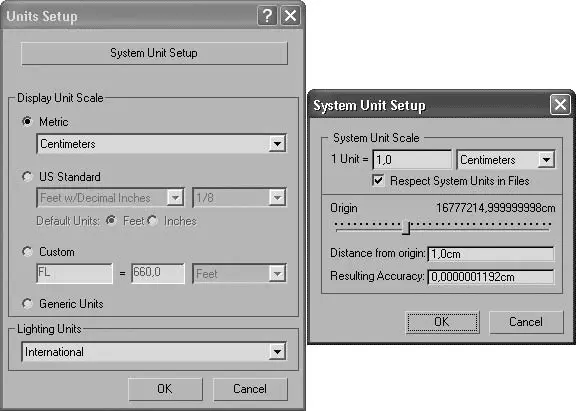
Рис. 1.2. Установка единиц измерения
Следующий этап – построение собственно самой сетки, из которой будет выдавливаться ландшафт. Необходимо соблюсти пропорциональность создаваемой сетки с имеющимся в нашем распоряжении чертежом. В данном случае это изображение 768 х 1024 пикселов. Значит, и сетка должна быть создана в тех же пропорциях.
Возьмите объект Plane (Плоскость) из Standart Primitives (Стандартные примитивы). Задайте 768 см по длине и 1024 см по ширине объекта (поля Length (Длина) и Width (Ширина) в свитке Parametres (Параметры)). Количество сегментов по длине (поле Length Segs) установите 30 единиц, по ширине (поле Width Segs) – 40 единиц (рис. 1.3). Сильно усердствовать тут не обязательно: нужную плотность сетки будете добавлять по мере необходимости в местах скопления мелких деталей. Разбить сетку на более мелкие сегменты вам понадобится для дальнейшей «ручной» доводки созданного объекта. Конвертируйте полученный объект в редактируемый полигон, щелкнув на объекте правой кнопкой мыши и выполнив команду контекстного меню Convert To → Convert To Editable Poly (Конвертировать в → Конвертировать в редактируемый полигон).
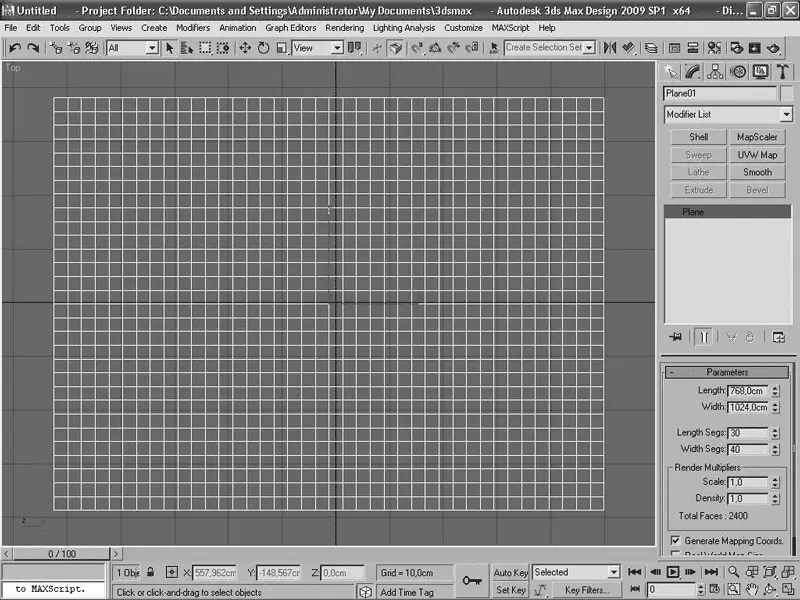
Рис. 1.3. Создание заготовки ландшафта
Следующий этап – изготовление карты выдавливания в программе Photoshop. Придется запустить на компьютере сразу две программы – 3ds Max и Photoshop, – чтобы интерактивно наблюдать за результатом и вносить необходимые поправки.
Создайте новый документ (рис. 1.4) размером 768 х 1024 пикселов; из вариантов Color Mode (Модель цвета) выберите Grayscale (Шкала яркости): создаваемое изображение нам необходимо в оттенках черного и белого, цвет нам совсем не нужен, и это позволит сделать карту менее требовательной к ресурсам компьютера.
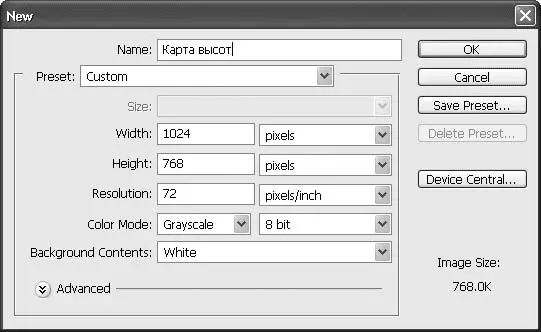
Рис. 1.4. Создание заготовки карты высот
Теперь загрузим изображение чертежа и положим его вторым слоем, чтобы можно было рисовать, ориентируясь на контуры изолиний.
DVD
Файл чертежа – Карта высот.jpg – находится на диске в директории Examples\Сцены\Глава 1.
Откройте файл чертежа и клавиатурной командой Ctrl+A выделите весь объект (рис. 1.5). Эту операцию можно произвести и с помощью команды меню Select → All (Выделить → Все).
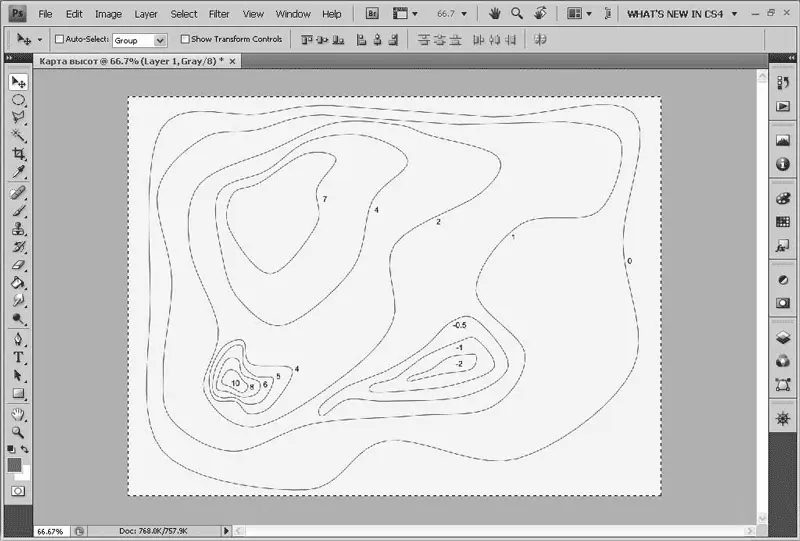
Рис. 1.5. Выделение изображения чертежа
Скопируйте выделенное изображение в буфер обмена командой Edit → Copy (Правка → Копировать) или клавиатурной комбинацией Ctrl+C. Закройте без сохранения ненужный более документ и перейдите в изображение заготовки карты высот. Командой Edit → Paste (Правка → Вставить) наложите изображение из буфера обмена на чистый белый лист, на котором мы будем рисовать. Откройте палитру Layers (Слои) и уменьшите прозрачность слоя до 25 % (рис. 1.6).
Читать дальше